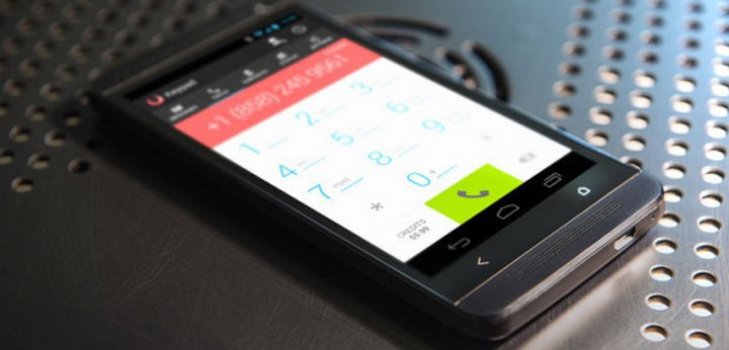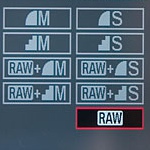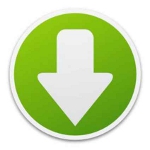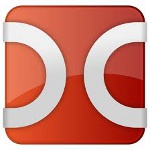Стоит отметить, что данная программа сегодня пользуется большой популярностью. С помощью приложения VirtualBox можно устанавливать операционные системы Linux, Microsoft Windows, Mac OS X, FreeBSD, Solaris, DOS и многие другие. Необходимость установить другую операционную систему чаще всего возникает из-за системных требований программного обеспечения, которое, к примеру, не может работать под Windows 7, но прекрасно функционирует под Windows XP.
Для того чтобы установить VirtualBox, прежде всего необходимо загрузить дистрибутив с официального сайта программы. Приложение распространяется совершенно бесплатно, поэтому трудностей с поиском и загрузкой дистрибутива возникнуть не должно.
После скачивания запустите программу-установщик. Инсталляция приложения VirtualBox не представляет собой ничего сложного. Во время процедуры установки вам будут предложены несколько компонентов для инсталляции, среди которых драйвера для поддержки USB-устройств, захвата физического сетевого адаптера, создания сетевых подключений и так далее. Кроме того, есть возможность установить поддержку VirtualBox API, что даст возможность создавать скрипты на языке Python.
После процедуры установки запустится так называемый менеджер — главное окно программы VirtualBox, в котором есть возможность создавать, запускать и управлять виртуальными машинами.
Теперь следует более подробно рассмотреть настройку программы, так как здесь есть ряд нюансов, которые обязательно нужно учесть. Сначала войдите в меню «Файл» и выберите пункт «Настройки». Затем перейдите во вкладку «Общие». Найдите выпадающий список «Папка для машин» и выберите пункт «Другой…». Теперь укажите папку, в которой будут размещаться созданные вами виртуальные машины.
Далее перейдите на вкладку «Ввод». Здесь необходимо произвести выбор хост-клавиши, при нажатии на которую будет происходить переключение клавиатуры хостового компьютера на виртуальную машину. По умолчанию это правая клавиша Ctrl. Кроме того, в этой вкладке можно поставить галочку возле опции «Автозахват клавиатуры», что позволит автоматически перенаправлять ввод при запуске виртуальной машины.
Для того чтобы создать виртуальную машину, нажмите на кнопку «Создать», расположенную на главной панели инструментов программы. На экране появится диалоговое окно мастера создания новой виртуальной машины. Сначала потребуется указать имя машины, а также выбрать тип создаваемой системы. Далее нужно будет определить размер выделяемой оперативной памяти для виртуальной машины.
Еще для установки операционной системы понадобится виртуальный жесткий диск. Поэтому в следующем диалоговом окне необходимо нажать «Создать новый…». Здесь следует выбрать пункт «Динамически расширяющийся образ». Это необходимо для того, чтобы размер жесткого диска зависел от количества информации на нем.
Следующий шаг представляет собой выбор папки для хранения данных на виртуальной машине. На последнем диалоговом окне потребуется нажать «Финиш». После чего на экране отобразится вся информация о сознанной виртуальной машине, которую можно запустить и перейти к установке операционной системы.
Как вы смогли убедиться, установить VirtualBox и создать виртуальную машину достаточно просто. Теперь вы можете одновременно работать с несколькими операционными системами на одном компьютере.